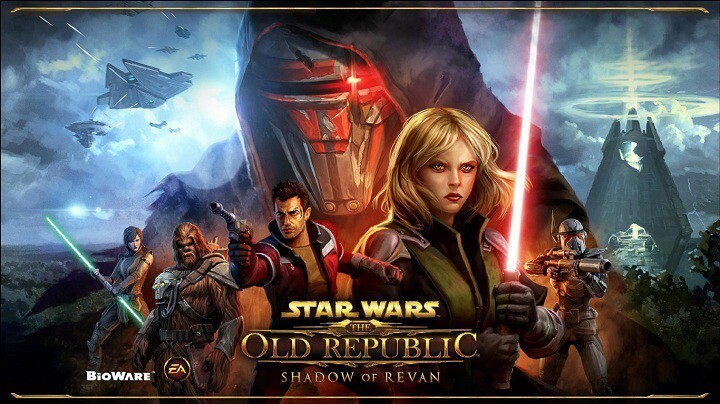See tarkvara parandab levinumad arvutivead, kaitseb teid failide kadumise, pahavara, riistvara tõrke eest ja optimeerib teie arvutit maksimaalse jõudluse saavutamiseks. Parandage arvutiga seotud probleemid ja eemaldage viirused nüüd kolme lihtsa sammuga:
- Laadige alla Restoro arvuti parandamise tööriist mis on varustatud patenteeritud tehnoloogiatega (saadaval patent siin).
- Klõpsake nuppu Käivitage skannimine leida Windowsi probleeme, mis võivad põhjustada arvutiga probleeme.
- Klõpsake nuppu Parandage kõik arvuti turvalisust ja jõudlust mõjutavate probleemide lahendamiseks
- Restoro on alla laadinud 0 lugejaid sel kuul.
Paljud mängude arendajad kasutavad oma toodete kaitsmiseks igasuguseid kopeerimiskaitse meetodeid. Kuigi selline kaitse on vajalik, näib, et Windows 10 kasutajatel on sellega probleeme. Kasutajad teatavad, et CD-mänge ei saa mängida Windows 10, kuid õnneks on võimalus seda parandada.
Mida teha, kui CD-mänge Windows 10-s ei esitata?
Sisukord:
- Uusimate plaastrite leidmiseks vaadake arendaja veebisaiti
- Kasutage topeltbuuti
- Kasutage virtuaalset masinat
- Osta mängu digitaalne versioon
- Lisage SafeDisc-draiver käsitsi
Parandus: Windows 10-s ei saa CD-mänge mängida
SafeDisc ja SecuROM on koopiakaitseprogrammid, mida mängude arendajad kasutavad, et vältida nende mängude volitamata kopeerimist. Neid tööriistu kasutati eelmisel kümnendil palju ja nüüd kipuvad SafeDisci ja SecuROM-i kasutama ainult vanemad mängud. Microsofti sõnul ei toeta Windows 10 SafeDisci ja SecuROMi, seetõttu ei saa paljud kasutajad oma vanemaid lemmikmänge käivitada.
Microsofti sõnul on nii SafeDisc kui ka SecuRom operatsioonisüsteemi sügavalt sisse põimitud, seetõttu on need potentsiaalsed turvaohud. Tegelikult avastati 2007. aasta novembris SafeDiscis turvanõrkus, mis võimaldas häkkeritel teie arvutit täielikult kontrollida. Kasutajate kaitsmiseks otsustas Microsoft Windows 10-s täielikult eemaldada igasuguse SafeDisci ja SecuROMi toe.
Ilma Windows 10 SecuROMi ja SafeDisci toeta ei saa te vanemaid mänge mängida, kuid sellest piirangust on võimalik mööda hiilida vähe.
1. lahendus - otsige uusimaid plaastreid arendaja veebisaidilt
Paljud arendajad värskendasid oma mänge, et nad ei vajaks töötamiseks SafeDisci ega SecuROM-i ja kui te seda teete ei saa Windows 10-s konkreetset mängu käivitada, külastage kindlasti arendaja veebisaiti ja laadige alla uusim värskendus. Pidage meeles, et kõiki vanemaid mänge ei olnud lappitud ja teatud mängude arv nõuab õigesti töötamiseks siiski SecuROM-i või SafeDisc-i.
2. lahendus - kasutage topeltbuutimist
Käivitage süsteemiskaneerimine võimalike vigade avastamiseks

Laadige alla Restoro
Arvuti parandamise tööriist

Klõpsake nuppu Käivitage skannimine Windowsi probleemide leidmiseks.

Klõpsake nuppu Parandage kõik lahendada patenteeritud tehnoloogiatega seotud probleemid.
Turvaprobleeme ja aeglustusi põhjustavate vigade leidmiseks käivitage arvuti skannimine Restoro Repair Tooliga. Pärast skannimise lõppu asendab parandusprotsess kahjustatud failid värskete Windowsi failide ja komponentidega.
Kui soovite oma arvutis mängida vanemaid mänge, peaksite võib-olla installima Windowsi vanema versiooni koos Windows 10-ga. Selleks peate looma uue partitsiooni kasutades Kettahaldur ja installige sellele Windowsi eelmine versioon. Pärast Windowsi vanema versiooni installimist saate selle versiooni abil vanemate mängude probleemideta käivitada. See võib olla parim lahendus, kui teil on Windowsi kahe versiooni jaoks piisavalt kõvakettaruumi.
3. lahendus - kasutage virtuaalset masinat
Kui te ei soovi oma arvutis kasutada topeltkäivitust, saate Windowsi vanema versiooni käivitada virtuaalsest masinast. Laadige alla lihtsalt sellised tööriistad nagu VirtualBox ja järgige virtuaalse masina loomiseks juhiseid. Peame juhtima tähelepanu sellele, et virtuaalmasin töötab Windows 10-st, nõudes seega korraliku töö jaoks palju riistvara. Kui plaanite virtuaalmasinat Windows 10-ga käitada, veenduge, et teil oleks piisavalt kõvakettaruumi ja RAM-i.
4. lahendus - ostke mängu digitaalne versioon
Kui soovite Windows 10-s käivitada konkreetse vanema mängu, kuid te ei soovi kasutada topeltbuutimis- või virtuaalmasinat, peate võib-olla ostma selle mängu digitaalse versiooni. Paljud vanad mängud on saadaval Steamis või GOGis, seega kontrollige neid kindlasti. Seda on kinnitatud GOGi vanemad mängud töötavad Windows 10-ga, nii et võiksite minna GOG-i ja alla laadida mängude digitaalse versiooni, mis ei tööta Windows 10-s.
Lahendus 5. Lisage SafeDisc-draiver käsitsi
Peame mainima, et see lahendus võib põhjustada süsteemi ebastabiilsus ja potentsiaal julgeolekuküsimused, nii et kasutage seda omal vastutusel. SafeDisc-draiveri käsitsi lisamiseks toimige järgmiselt.
- Lae alla Juhi allkirja jõustamise alistaja tööriist alates siin.
- Lae alla SECDRV.SYS faili või kopeerige see Windowsi mis tahes vanemast versioonist. Windowsi vanemates versioonides võib see fail asuda C: \ windows \ system32 \ draiverite kaust.
- Liiguta SECDRV.SYS-fail kuni C: \ windows \ system32 \ draiverid kausta oma Windows 10 arvutis.
- Paremklõps Juhi allkirja jõustamise alistaja ja vali Käivita administraatorina.
- Valige Luba testimisrežiim ja klõpsake nuppu Järgmine.
- Valige Allkirjastage süsteemifail, navigeerida C: \ windows \ system32 \ draiverid ja valige SECDRV.SYS faili.
- Klõpsake nuppu Okei ja Taaskäivita sinu arvuti.
- Kui arvuti taaskäivitub, käivitage Juhi allkirja jõustamise alistaja uuesti ja lülitage sisse Test Mode. Pärast selle tegemist peaksite saama vanu mänge Windows 10-s uuesti käitada.
Probleemid CD-mängudega, mida Windows 10-s ei esitata, on põhjustatud SecuROMi ja SafeDisci toe puudumisest, kuid saate need probleemid hõlpsasti lahendada, kasutades mõnda meie lahendust. Tegime ka juhendi edasi kuidas mängida vanu mänge Windows 10-s, nii et kontrollige seda julgelt, kui vajate lisateavet.
SEOTUD LOOD, mida peate kontrollima:
- Parandus: Windows 10 mängude mustad ribad
- Parandus: kõrge latentsus / ping mängudes pärast Windows 10 värskendamist
- Parandus: diagnostika eeskirjade teenuse põhjustatud kogelemine mängudes
- Koheselt sulguva Steam-mängu parandamine
 Kas teil on endiselt probleeme?Parandage need selle tööriistaga:
Kas teil on endiselt probleeme?Parandage need selle tööriistaga:
- Laadige see arvuti parandamise tööriist alla hinnatud suurepäraselt saidil TrustPilot.com (allalaadimine algab sellel lehel).
- Klõpsake nuppu Käivitage skannimine leida Windowsi probleeme, mis võivad põhjustada arvutiga probleeme.
- Klõpsake nuppu Parandage kõik lahendada patenteeritud tehnoloogiatega seotud probleemid (Eksklusiivne allahindlus meie lugejatele).
Restoro on alla laadinud 0 lugejaid sel kuul.